对于很多用户来说,常常会出现没有网络但却需要安装网卡驱动的情况,这时,用户如何才能正常安装网卡驱动呢?接下来,为大家介绍一下如何在没有网络的情况下成功安装网卡驱动,希望可以帮助到大家哦!
1.首先,用户需要先在一个有网的电脑中下载一个“驱动精灵万能网卡版”安装包,然后将“驱动精灵万能网卡版”安装包拷贝到U盘中,然后将U盘中的“驱动精灵万能网卡版”安装包拷贝到自己的电脑中,将“驱动精灵万能网卡版”安装好。
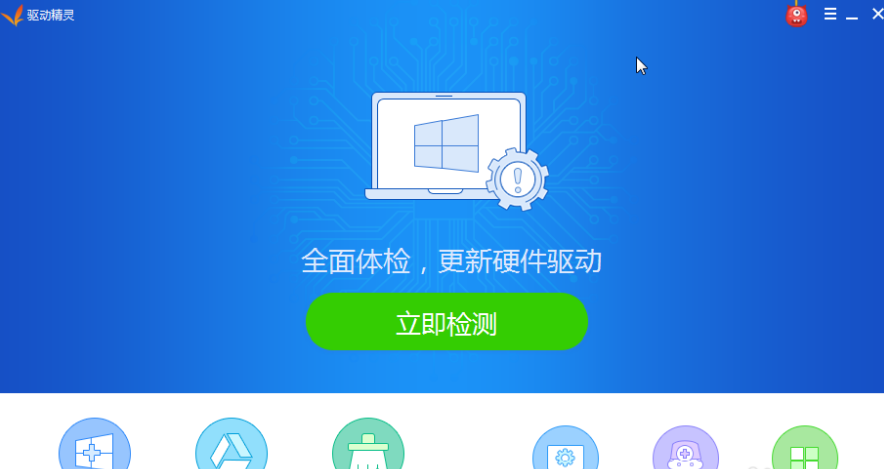
没网如何安装网卡驱动 图一
2.然后,点击“立即体验”按钮进入到驱动精灵万能网卡界面中,随后驱动精灵万能网卡会弹出对话框,用户需要点击对话框中的“立即检测”按钮,检查一下电脑中的驱动使用情况。
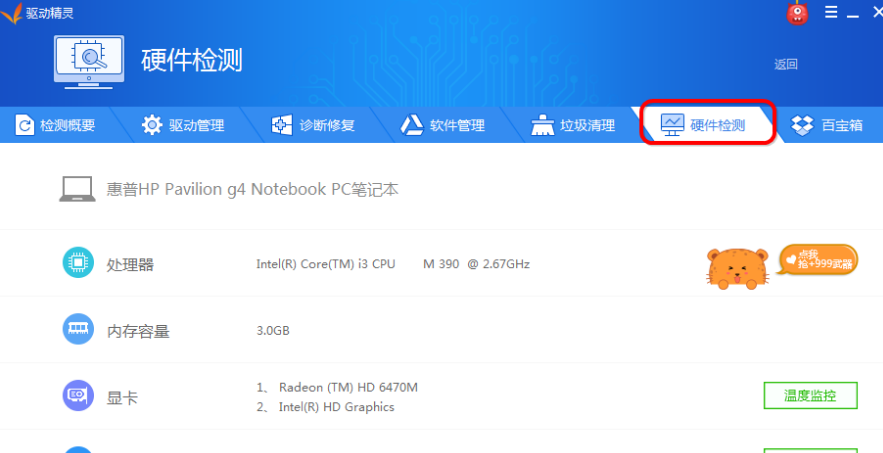
没网如何安装网卡驱动 图二
3.然后,用户可以点击驱动精灵万能网卡界面中上方功能栏的“驱动管理”按钮,点击其中的“网卡驱动”按钮,进行网卡驱动安装程度,在自己的电脑中成功安装网卡驱动。
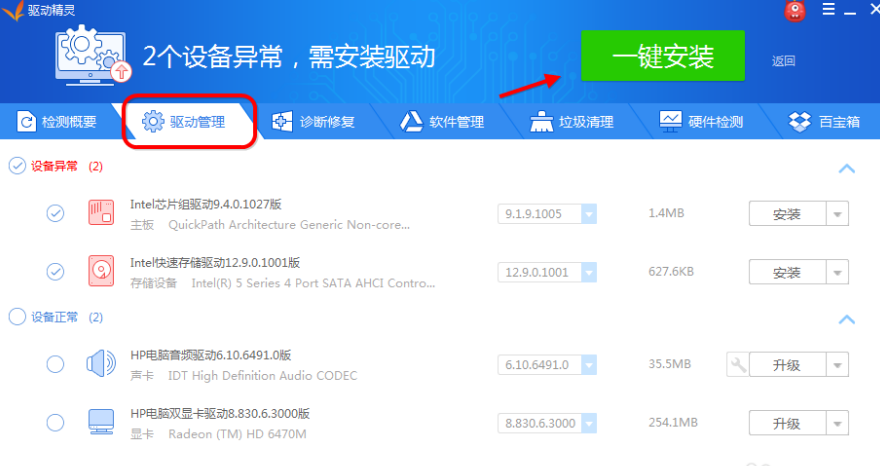
没网如何安装网卡驱动 图三
4.另外,用户也可以点击驱动精灵万能网卡中右上方的“一键安装”按钮,直接安装可用的网卡驱动。最为重要的是,在用户借助驱动精灵万能网卡安装好网卡驱动之后,需要重启电脑,然后才能成功应用网卡驱动。
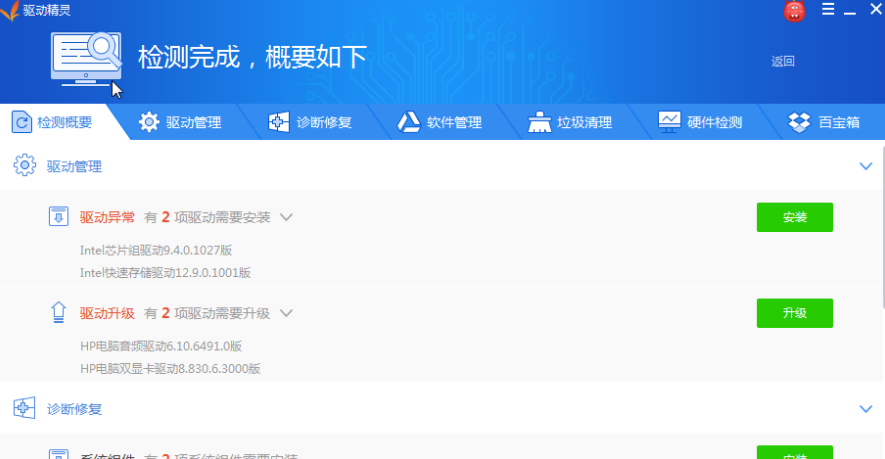
没网如何安装网卡驱动 图四
5.温馨提示一下,借助驱动精灵万能网卡软件,用户不仅可以安装网卡驱动功能,还可以对电脑的安全性进行检测哦!这可以更好的保障用户个人电脑和网卡驱动设备的安全。
如何在没有网络的情况下安装网卡驱动的方法已经告诉给各位小伙伴啦,有需要的小伙伴可以赶紧根据操作流程安装起来哦!当然,没网的情况下安装网卡驱动的方式还有很多哦,驱动精灵万能网卡仅是其中一种,用户可以自行选择哦。







